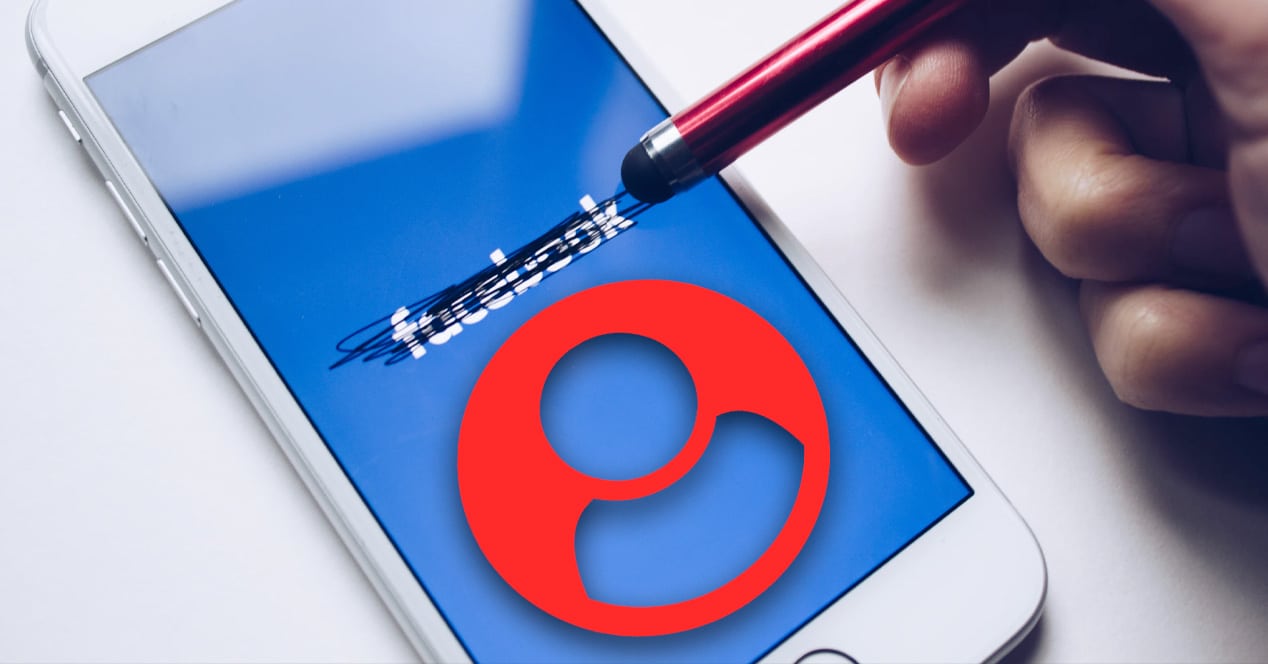
Ngày nay mạng xã hội mở ra nhiều cánh cửa để chúng ta liên lạc với gia đình, bạn bè hoặc người quen ngay lập tức. Để có thể gửi cho anh ấy/cô ấy một tin nhắn, để xem một bức ảnh về kỳ nghỉ cuối cùng của anh ấy/cô ấy và, mặc dù theo cách hơi lạnh lùng, để có thể nhận được phản hồi từ anh ấy/cô ấy theo cách cập nhật hơn. Nhưng tất nhiên, có thể mất một lúc mà không thấy thông tin gì mới từ bất kỳ địa chỉ liên hệ nào của bạn. Không phải ảnh, video hay cập nhật hồ sơ của anh ấy. Nếu điều này xảy ra với bạn, có thể người đó đã ngừng theo dõi bạn. Để giải quyết những nghi ngờ của bạn, hôm nay chúng tôi giải thích cách bạn có thể tìm ra ai đã ngừng kết bạn với bạn trên facebook chắc chắn
Ai đã ngừng theo dõi tôi: xử lý từ điện thoại di động
Như bạn có thể tưởng tượng, có nhiều cách khác nhau để biết liệu ai đó đã ngừng theo dõi chúng ta trên mạng xã hội này hay chưa. Và, vì điều phổ biến nhất đối với tất cả người dùng là chúng tôi truy cập từ điện thoại thông minh của mình, chúng tôi muốn bắt đầu với các quy trình mà chúng tôi có thể theo dõi từ nó.
Phương pháp đáng tin cậy nhất để thực hiện việc này là thông qua nhật ký hoạt động tài khoản của bạn. Nhìn từ bên ngoài có vẻ hơi phức tạp, nhưng nếu bạn làm theo những gì chúng tôi sẽ hướng dẫn cho bạn từng bước, bạn sẽ không mất quá 2 phút:
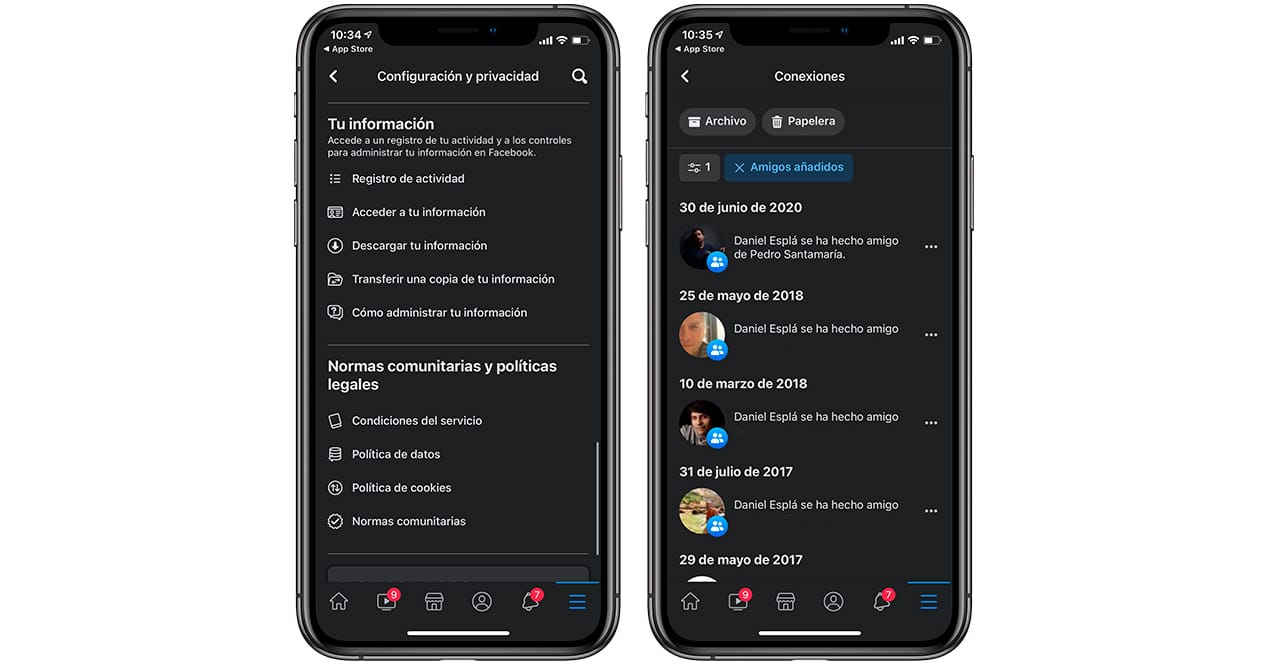
- Từ điện thoại di động của bạn, hãy vào ứng dụng Facebook như bình thường.
- Khi ở đây, hãy nhấp vào biểu tượng ba đường ngang mà bạn sẽ tìm thấy ở góc dưới bên phải của màn hình.
- Trên màn hình mới này, tìm phần "Cài đặt và quyền riêng tư" và bấm vào nó. Sau đó nhấp vào “Cài đặt” một lần nữa.
- Bây giờ bạn sẽ phải cuộn xuống cho đến khi đến phần có tiêu đề "Thông tin của bạn". Đây là nơi lưu trữ bất kỳ loại tin tức nào, có thể gọi là tin tức gì đó, liên quan đến tài khoản của bạn.
- Trong phần này, bấm vào "Đăng ký hoạt động".
- Trượt lại giữa các tùy chọn khác nhau cho đến khi bạn đến phần "Kết nối". Tại đây, bạn sẽ phải nhấp vào mũi tên bên để mở danh sách thả xuống và truy cập phần "Đã thêm bạn bè".
Phần cuối cùng này thu thập tất cả những người dùng đã bắt đầu theo dõi tài khoản của bạn và tất nhiên là vẫn làm như vậy. Nếu người muốn biết liệu anh ta có theo dõi bạn không có trong danh sách này hay không, anh ta sẽ hủy theo dõi bạn.
Một tùy chọn khác để biết liệu ai đó đã ngừng theo dõi bạn trên Facebook để sử dụng dịch vụ hay chưa sứ giả. Mặc dù chúng tôi đã cảnh báo bạn rằng nó không đáng tin cậy 100% nhưng nó khá hợp lý.
Như bạn đã biết, khi chúng tôi gửi tin nhắn cho ai đó thông qua nền tảng Facebook này, một loạt xác nhận gửi, nhận và đọc sẽ diễn ra. Chà, nếu một người dùng đã ngừng theo dõi bạn và trong một số trường hợp, bạn đã nói chuyện qua Messenger với anh ta, thì cuộc trò chuyện đó sẽ vẫn còn nguyên vẹn.
Nếu bạn biết rằng, trong trường hợp của bạn, đây là trường hợp, bạn chỉ phải làm theo các bước sau:
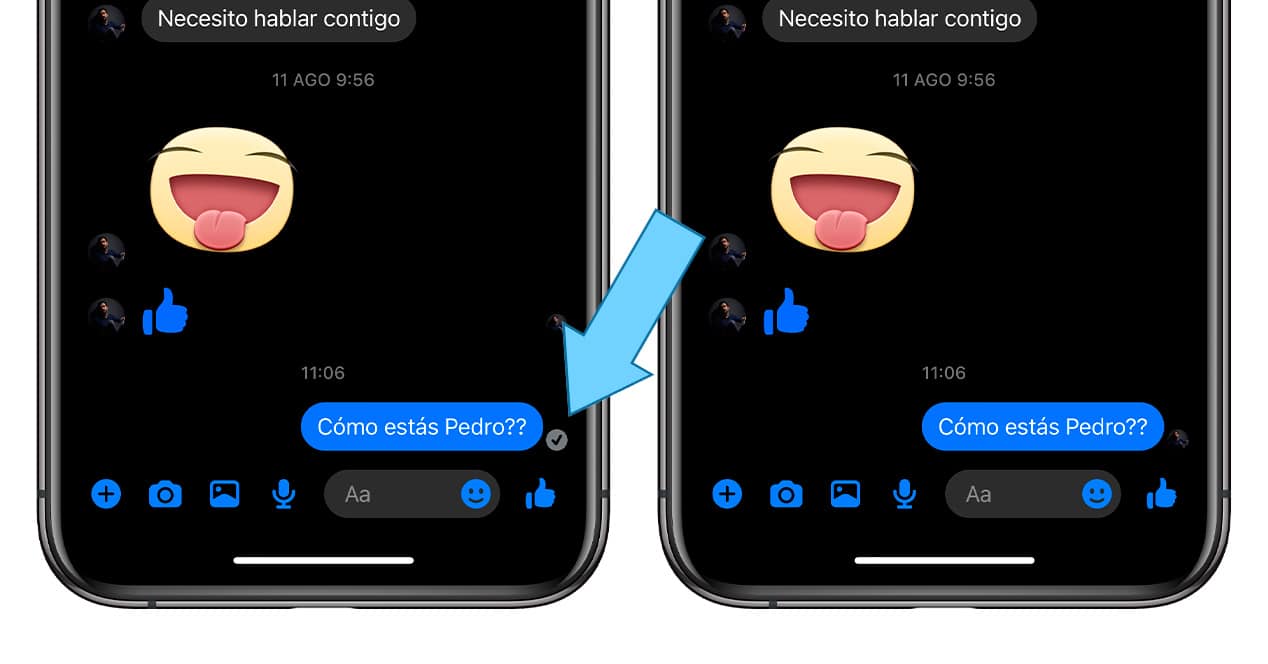
- Vào ứng dụng Messenger.
- Tìm kiếm cuộc trò chuyện với người đó và truy cập nó.
- Gửi cho anh ấy bất kỳ tin nhắn nào. Tất nhiên, hãy cố gắng làm cho nó trở nên có ý nghĩa trong trường hợp người dùng đó cuối cùng cũng trả lời bạn.
Khi tin nhắn của bạn được gửi đi, bạn sẽ tự động nhìn thấy kiểm tra trong màu xám cho biết người đó đã nhận được tin nhắn. Nhưng tất nhiên, nếu họ đã ngừng theo dõi bạn, họ sẽ không bao giờ mở nó vì nó sẽ không trực tiếp xuất hiện trong danh sách các cuộc trò chuyện đang chờ xử lý của họ trên Messenger. Nếu kiểm tra đó giữ nguyên trong nhiều giờ hoặc thậm chí nhiều ngày, bạn có thể chắc chắn rằng người dùng đó đã hủy theo dõi bạn.
Tuy nhiên, nếu tại bất kỳ thời điểm nào, chỉ báo màu xám hiển thị cùng với ảnh hồ sơ của người đó, điều này sẽ xác nhận rằng họ đã tham gia cuộc trò chuyện và do đó, bạn vẫn là một phần trong danh sách bạn bè của họ.
Ai đã xóa tôi khỏi Facebook: xử lý từ máy tính
Bây giờ, nếu bạn không thích truy cập mạng xã hội này qua điện thoại di động của mình và muốn thực hiện điều đó từ trình duyệt trên máy tính của mình, thì chúng tôi sẽ giải thích các quy trình có sẵn từ trình duyệt.
Và, sự thật là đây là nơi chúng tôi chắc chắn tìm thấy cách dễ nhất để biết liệu ai đó đã ngừng theo dõi chúng tôi hay chưa. Bạn chỉ cần làm theo các bước sau:
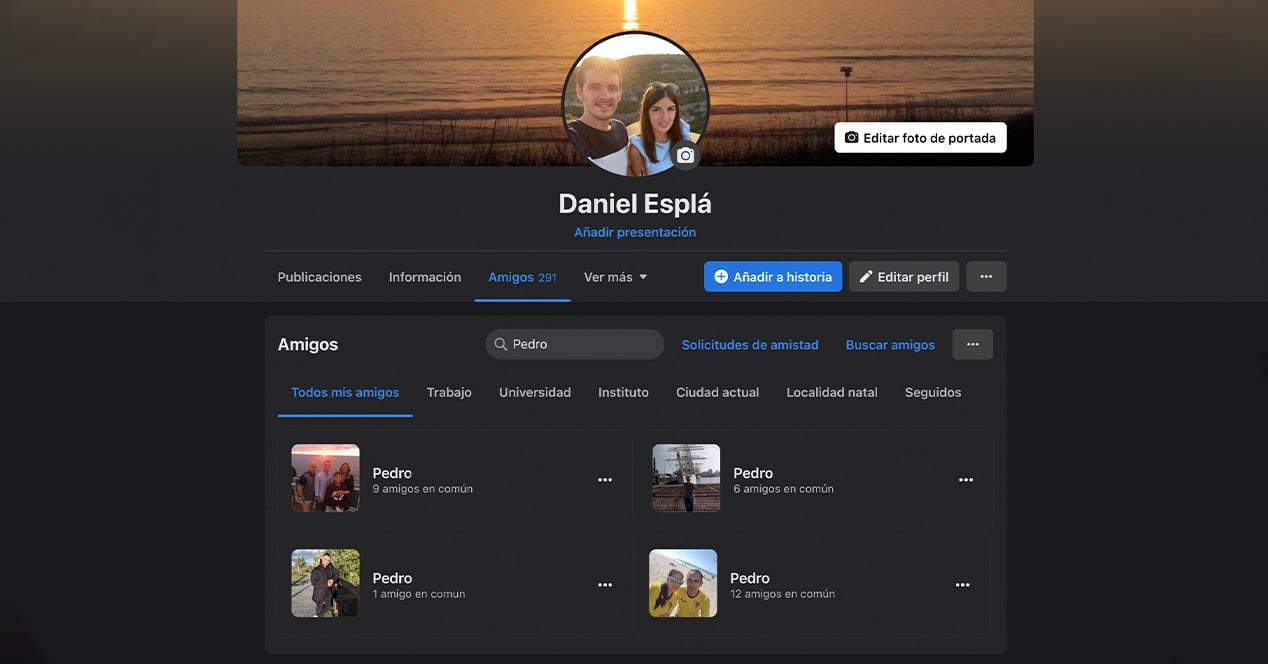
- Đăng nhập vào tài khoản Facebook của bạn như bình thường.
- Truy cập hồ sơ của bạn bằng cách nhấp vào ảnh của bạn mà bạn có thể nhìn thấy ở góc trên bên trái của màn hình.
- Từ đây, tường của bạn, tìm phần "Bạn bè" ngay bên dưới ảnh hồ sơ của bạn ở thanh trung tâm.
- Khi bạn vào phần này, bạn sẽ thấy, như bạn có thể tưởng tượng, một danh sách tất cả bạn bè bạn có trên Facebook. Trong thanh "Tìm kiếm", bạn phải viết tên của người dùng mà bạn nghi ngờ liệu anh ta có ngừng kết bạn với bạn trên mạng xã hội này hay không. Và nó sẽ là
Nó đơn giản như vậy: nếu bạn nhìn thấy ảnh đại diện của họ khi tìm kiếm tên của người này, thì họ vẫn là bạn của bạn. Tuy nhiên, nếu nó không xuất hiện ở bất cứ đâu, người dùng đó đã hủy theo dõi bạn và xóa bạn khỏi danh sách bạn bè trên Facebook của họ.
Mặt khác, từ trình duyệt, bạn cũng sẽ có thể thực hiện logic tương tự với dịch vụ Facebook Messenger mà chúng ta đã thấy trong phần từ điện thoại di động.
Và, một cái gì đó rất giống nhưng với một số khác biệt nhỏ, chúng ta có thể làm với nhật ký hoạt động từ tài khoản của chúng tôi. Thực hiện theo các bước dưới đây thông qua trình duyệt:
- Đăng nhập vào tài khoản Facebook của bạn.
- Từ màn hình bất kỳ, nhấn vào biểu tượng mũi tên hướng xuống ở góc trên bên trái để hiển thị menu.
- Bấm vào tùy chọn "Cài đặt và quyền riêng tư".
- Bây giờ hãy nhấp vào menu phụ mới có tên “Nhật ký hoạt động”.
- Trong cửa sổ mới mà chúng tôi đã được chuyển hướng đến, bạn sẽ phải hiển thị menu "Kết nối" và một lần nữa như chúng tôi đã làm trên điện thoại, hãy nhấp vào "Đã thêm bạn bè".
- Bây giờ tất cả những gì bạn phải làm là tìm kiếm tên của người mà bạn không biết nếu họ đã ngừng theo dõi bạn.
Một lời khuyên mà bạn có thể làm theo khi đang sử dụng máy tính, vì bạn không có công cụ tìm kiếm trong danh sách này, đó là sử dụng phím tắt tìm kiếm mà chúng tôi tìm thấy trong tất cả các trình duyệt và hệ điều hành:
- Nếu bạn sử dụng máy tính có Windows: Nhấn đồng thời các nút CONTROL + F.
- Nếu bạn sử dụng một Mac: Nhấn đồng thời các phím CMD+F.
Điều này sẽ khiến một cửa sổ nhỏ mở ra ở đầu màn hình, giống như một công cụ tìm kiếm thông thường, bạn sẽ có thể định vị một từ trong văn bản hiển thị trên trang web đó. Nếu bạn viết tên của người đó ở đây và nó không xuất hiện, bạn có thể chắc chắn rằng họ đã ngừng theo dõi bạn trên Facebook.